Cara Memasang Widget Social Profile Box di Blog
Social Profile atau Profil Sosial yang sering digunakan agar dapat meningkatkan pengunjung dari berbagai pengguna sosial media seperti : Facebook, Twitter, Linkedlin, Google+ dan lainnya. Jejaring sosial termasuk juga salah satu teknik SEO dengan memanfaatkan Social Profile yang dapat menarik visitor (pengunjung), dan hal ini merupakan hal yang wajib dimanfaatkan oleh setiap blog dalam meningkatkan kuantitas visitornya.
Nah, itulah sedikit ringkasan tentang Social Profile, bagi anda yang mungkin agar Social Profilenya blog-nya semakin banyak yang nge-Like / nge-Follow sebaiknya anda memakai widget blog dibawah. Widget Social Box ini merupakan gabungan dari beberapa jejaring sosial seperti : Facebook Like Box, Twitter Button, Google+ Badge dan Blog Follower yang sudah sedikit saya modifikasi.
Baca Juga : Tutorial Memasang Tombol Share di Blog
Cara Memasang Social Box di Blog, yaitu :
#1. Cari kode </body> dan letakkan kode berikut tepat diatasnya :
<script>(function(d, s, id) {#2. Pasang kode dibawah ini di menu Tata Letak (Dasbor > Tata Letak > Tambahkan Widget > HTML/Javascript > Letakkan kode dibawah ini di kolom tersebut dan klik Simpan)
var js, fjs = d.getElementsByTagName(s)[0];
if (d.getElementById(id)) return;
js = d.createElement(s); js.id = id;
js.src = "//connect.facebook.net/id_ID/all.js#xfbml=1";
fjs.parentNode.insertBefore(js, fjs);
}(document, 'script', 'facebook-jssdk'));</script>
<script>!function(d,s,id){var js,fjs=d.getElementsByTagName(s)[0],p=/^http:/.test(d.location)?'http':'https';if(!d.getElementById(id)){js=d.createElement(s);js.id=id;js.src=p+'://platform.twitter.com/widgets.js';fjs.parentNode.insertBefore(js,fjs);}}(document, 'script', 'twitter-wjs');</script>
<div style='margin:0px 0px -10px;'><div style='margin:0px 0px -5px;'><div style='background:#ddd;border:1px solid #ccc;border-bottom:1px solid transparent;padding:8px 6px 6px;height:27px'>Keterangan :
<div style='margin-right:5px;float:left;padding:0px 6px'><a href="http://www.blogger.com/follow-blog.g?blogID=IDblogAnda" target="_blank" title="Ikuti Blog Ini"><img src="https://lh6.googleusercontent.com/-Jn4_yo4mGeU/USdy6OX859I/AAAAAAAAArc/C-BZWQC8SeM/w47-h20-no/index.png" alt="Ikuti Blog Ini" title="Ikuti Blog Ini" /></a></div><div style='padding:0px 13px 0px 0px;float:left;'><a class='twitter-follow-button' data-lang='id' data-show-count='false' data-show-screen-name='false' href='https://twitter.com/Username'>Ikuti</a></div>
<div style='padding:0px 0px 4px 0px;margin-right:0px;float:left'>
<div class="g-plusone" data-size="medium" data-annotation="none"></div>
</div></div></div>
<div style='padding:2px 5px 1px 0px;border:1px solid #ccc;border-bottom:none;background:#ffffff'><div class="fb-like-box" data-href="https://www.facebook.com/username" data-width="292" data-show-faces="false" data-stream="false" data-show-border="false" data-header="true"></div></div>
<div class="g-plus" data-height="69" data-href="//plus.google.com/idGoogle+" data-rel="publisher"></div></div>
<div id="fb-root"></div>
- Untuk Kode yang berwarna Biru adalah ID blog anda. Cara mencarinya anda cukup membuka dasbor/postingan di blog anda dan akan terlihat di URL nya. lihat di link addres Browser anda.
- Untuk kode yang berwarna Merah adalah username/nama pengguna twitter anda.
- Untuk kode yang berwarna Kuning adalah nama pengguna fanpage facebook blog anda
- Untuk kode yang berwarna Hijau adalah ID Google+ anda

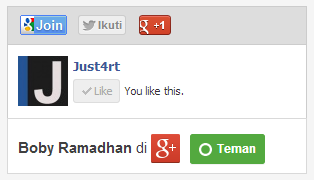
EmoticonEmoticon